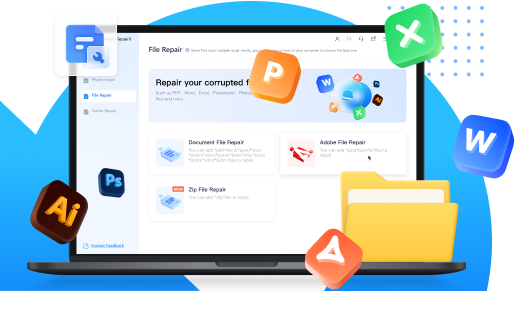En este artículo te damos una explicación detallada sobre cómo abrir archivos en computadores Windows o Mac. También te mostramos una herramienta muy útil para reparar tus archivos ZIP dañados o corruptos.
Si tu trabajo requiere que compartas archivos de forma regular entre dispositivos, probablemente has escuchado hablar de los archivos comprimidos. Parecieran ser un único archivo, pero en realidad contienen varios archivos en su interior. Estos archivos se crean comprimiendo varios archivos en una misma ubicación. De esta forma, se reduce el tamaño total de los datos.
Un archivo 7z es también un archivo comprimido que funciona de forma bastante similar al formato ZIP. Los archivos 7z destacan por su compatibilidad con archivos de gran tamaño y por su capacidad de compresión superior. Un archivo 7z no es tan popular como un archivo ZIP; por eso mismo, pocas personas conocen este tipo de formato. Por esta razón, la gente suele buscar ayuda adicional para aprender a abrir archivos 7z.
Si estás buscando un programa para abrir estos archivos 7z en tu Windows o Mac, la guía que encontrarás a continuación te ayudará.
En este artículo
¿Cómo abrir un archivo 7z en Windows?
¿Utilizas un dispositivo Windows para tus tareas diarias? Tu sistema debe tener originalmente soporte para el formato de archivo ZIP. Pero, es posible que no puedas abrir archivos 7z en tu computador. Aún con eso, no tienes que preocuparte.
Todo lo que necesitas hacer es descargar e instalar un programa para abrir archivos 7z - 7-Zip - en tu sistema. La mejor parte de este programa es que es de uso libre y de código abierto; esto quiere decir que puedes utilizarlo y buscar ayuda en línea en cualquier momento.
En cuanto instales la aplicación 7-Zip en tu dispositivo, haz clic con el botón derecho en un archivo 7z que quieras abrir y pon el cursor en la opción "7-Zip", como se muestra a continuación. Si estás utilizando la última versión de Windows (Windows 11), recuerda elegir la opción "Mostrar más opciones" para encontrar "7-Zip". Ahora, te encontrarás con una lista larga de opciones, incluyendo, entre otras, "Abrir archivo", "Extraer archivos" y "Extraer aquí".
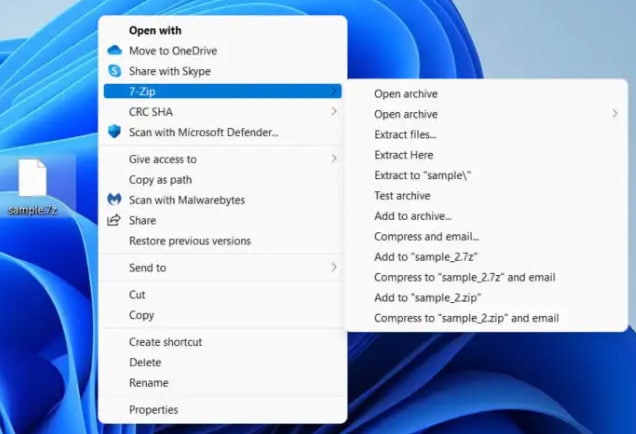
¿Cuándo elegir la opción "Abrir archivo"?
La primera opción - Abrir archivo - te permite acceder a los datos del archivo 7z usando 7-Zip File Manager. Con esta opción puedes acceder a todo el contenido y extraer lo que desees seleccionar. Para ello, debes darle en la opción "Extraer". Con7-Zip File Manager también puedes eliminar cualquier elemento del archivo 7z dándole en la opción "Eliminar".
También puedes ir al menú de "Inicio" de tu dispositivo para iniciar 7-Zip File Manager. Cuando lo abras, dale clic en "Archivo" y luego pulsa "Abrir". Al hacer esto, podrás cargar un archivo 7z en el programa y acceder a todo su contenido.
¿Cuándo elegir la opción "Extraer archivos"?
Algunos usuarios prefieren almacenar datos en situaciones diferentes. Si quieres elegir una ruta, un directorio o una carpeta específica para extraer los datos de un archivo 7z, debes pulsar la opción "Extraer archivos" para lograrlo.
¿Cuándo elegir la opción "Extraer aquí"?
Si lo que quieres es extraer todos los datos en la misma ubicación en la que está el archivo 7z, dale en la opción "Extraer aquí".
Sigue los siguientes pasos si quieres que tus archivos 7z se abran siempre con el 7-Zip File Manager.
- Haz clic derecho en tu archivo 7z y elige la opción "Abrir con".
- Ahora, selecciona "7-Zip File Manager".
- Marca la casilla "Usar siempre esta aplicación para abrir archivos .7z".
- Haz clic en el botón "Aceptar".
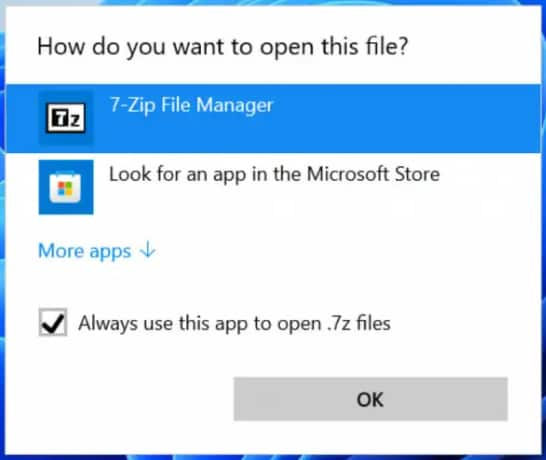
Ahora que ya sabes cómo abrir archivos 7z en Windows, hablemos de cómo abrir el mismo archivo en un sistema operativo Mac.
¿Cómo abrir un archivo 7z en un dispositivo Mac?
Para acceder al contenido de un archivo 7z, utiliza la "Archie Utility" preconfigurada, que se encuentra en las últimas versiones de dispositivos Mac, como Monterey, Big Sur o Catalina. Pulsa Control y haz clic en tu archivo 7z, mueve el cursor sobre la opción "Abrir con" y elige "Archive Utility (por defecto)." Esto te permitirá abrir tus archivos 7z en Mac.
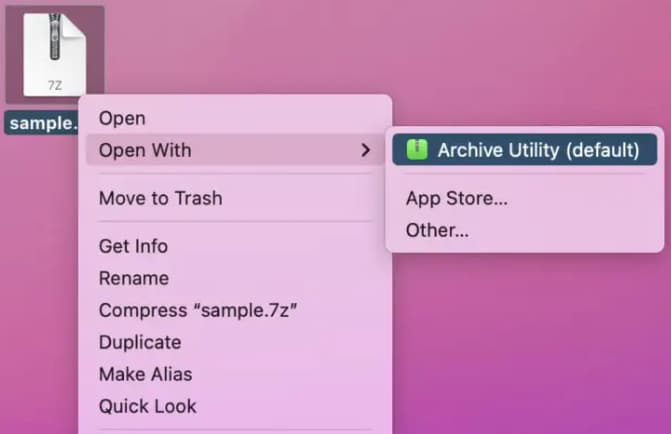
También es posible iniciar la Archive Utility con la búsqueda en Spotlight. Para esto, pulsa en el menú "Menú Archivo" y selecciona "Abrir archivo". De este modo podrás acceder a los archivos 7z.
Si este método no te funciona, no te preocupes. Sólo tienes que ir a la App Store y descargar "The Unarchiver". Esta aplicación es completamente libre de usar y te ofrece un gran soporte para acceder a tus archivos 7z. Su interfaz de usuario es intuitiva y fácil de usar; con ella puedes eliminar los archivos comprimidos después de extraerlos.
¿Prefieres previsualizar los archivos 7z para asegurarte de que tienen los datos que necesitas? Si es así, utilizar BetterZip es la mejor opción. Con este programa, crear archivos 7z en Mac se hace muy sencillo. Puedes usar la versión de prueba gratuita para conocer sus funciones básicas.
Puedes usar la aplicación BetterZip para abrir tus archivos 7z. Otra posibilidad es hacer control-click en un archivo 7z, seleccionar "BetterZip", y pulsar en la opción "Abrir en BetterZip". En cuanto abras la aplicación, tendrás la opción de borrar o extraer los elementos seleccionados.
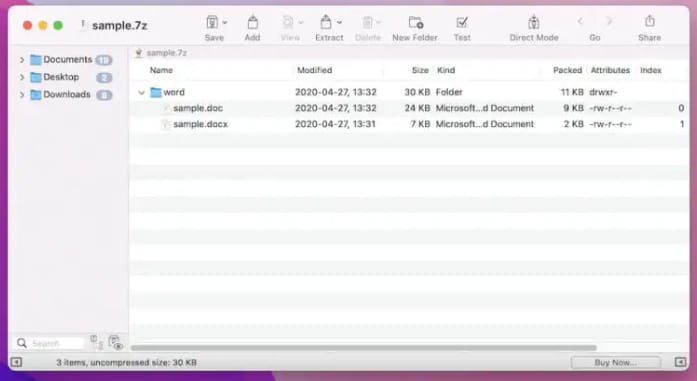
¿Tu archivo ZIP está dañado? ¡No hay problema! Prueba Repairit
Ahora que estás familiarizado con la forma de abrir un archivo 7z en Windows y en Mac, puede darse el caso en el que tus archivos ZIP se dañen o se corrompan. Puede darse por numerosas razones, por ejemplo: infecciones de malware, problemas de sobrecalentamiento del sistema, apagados incorrectos, sectores defectuosos en el disco duro, entre otros.
Si tu archivo ZIP dañado y no puedes abrirlo, utiliza Wondershare Repairit File Repair. Es una herramienta muy útil la cual repara tus archivos 7z dañados en cuestión de minutos. Veamos cómo puedes reparar tus archivos 7z usando Repairit File Repair. Primero, necesitas descargar este programa en tu PC.
¿Cómo reparar un archivo ZIP dañado con Wondershare Repairit?
Sigue estos pasos para reparar tus archivos ZIP con esta herramienta.
Paso 1: Abre Wondershare Repairit en tu dispositivo.
Paso 2: Ve a la opción "Reparación de archivos" en la parte izquierda. A continuación, pulsa en el botón "+Añadir" para subir el archivo dañado al programa.

Paso 3: Una vez tu archivo haya cargado en Repairit, pulsa sobre el botón "Reparar" para iniciar el proceso de reparación de archivos. Ahora espera hasta que el proceso termine.

Paso 4: Cuando tu archivo ZIP esté arreglado, puedes abrirlo con un programa para abrir archivos 7z en Windows y Mac. Elige una ruta específica en tu dispositivo para guardar tu archivo ZIP reparado.
Así es como con cuatro pasos sencillos y de forma rápida puedes reparar tus archivos ZIP dañados o corruptos con Wondershare Repairit File Repair.
Nota: Repairit File Repair te ofrece una prueba gratuita para que te asegures de que vale la pena usarlo. Si te gusta como funciona, puedes comprar el plan premium por solo $ 29.99. Es un programa que puedes usar en ambos sistemas operativos, Mac y Windows.
Notas Finales
El formato de archivo 7z no es un formato tan popular, razón por la cual las personas suelen tener dificultades para abrir estos archivos en sus computadores. Para abrir un archivo 7z en Windows, utiliza la aplicación 7-Zip - un programa para abrir archivos 7z. Con esta aplicación, puedes extraer el contenido de tu archivo 7z en la ubicación que desees. Para abrir un archivo 7z en Mac, utiliza Archive Utility, que es la mejor opción por defecto.
No te preocupes si no puedes acceder a tus archivos ZIP porque están dañados o corruptos, Wondershare Repairit File Repair te permite repararlos de forma rápida y segura al mismo tiempo. La posibilidad de probarlo de forma gratuita ha convencido a millones de personas para confiar en esta herramienta. El plan premium viene con soporte técnico 24/7 y una garantía de 7 días. Además, este programa te garantiza una reparación de archivos ZIP 100% libre de virus.